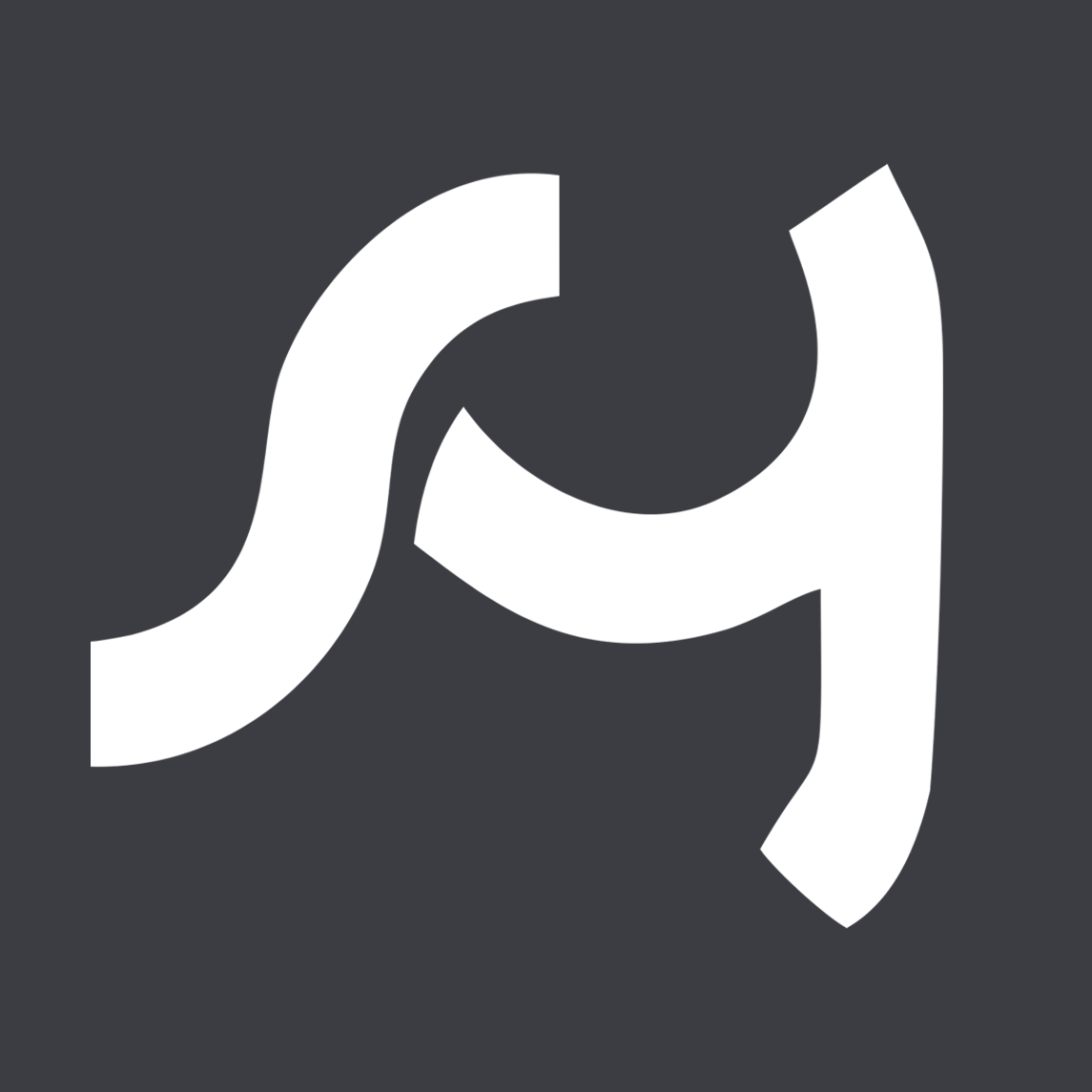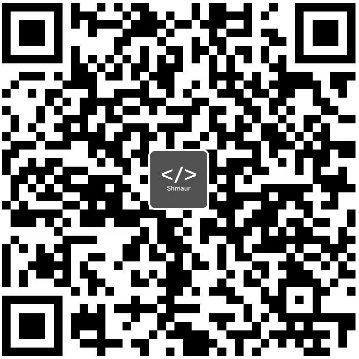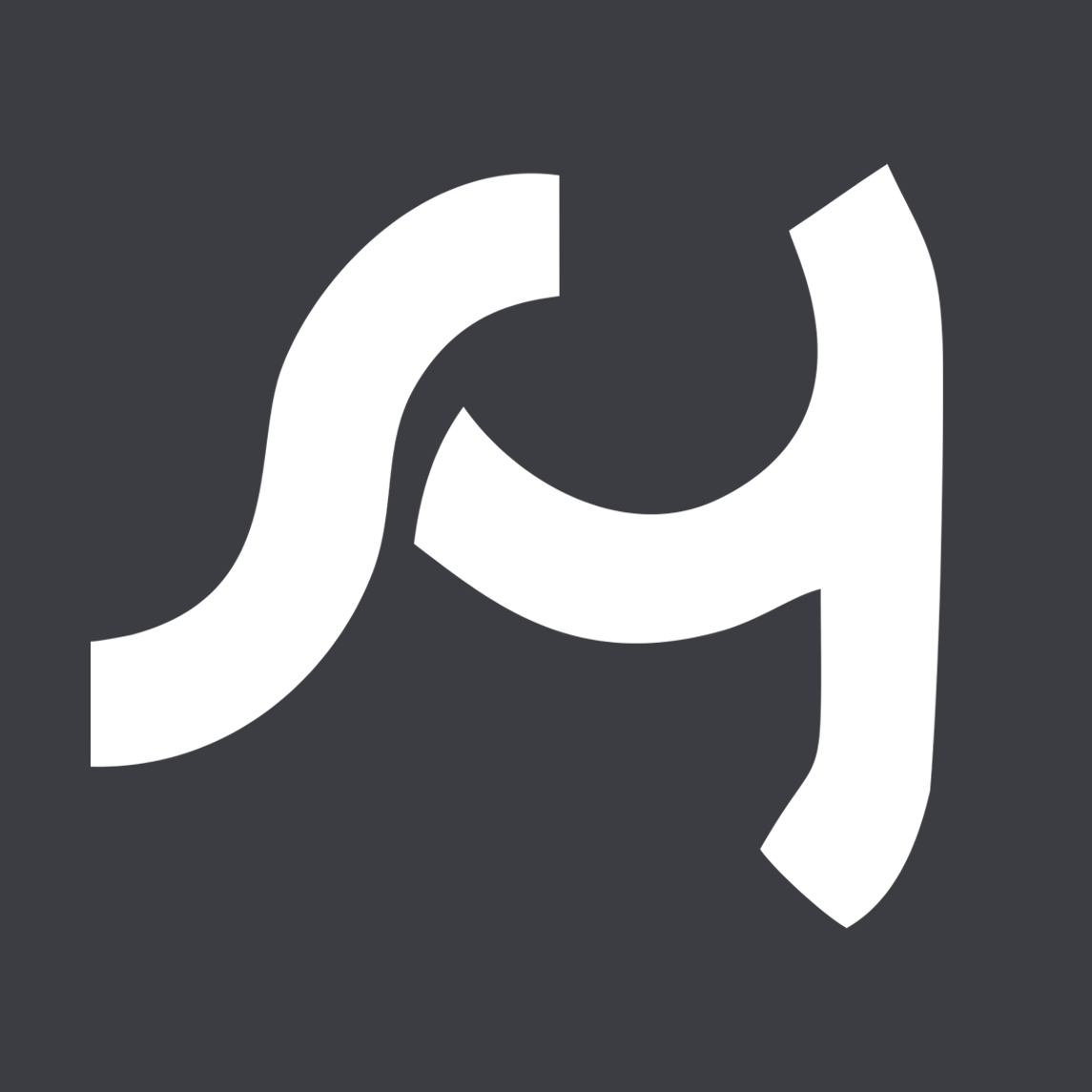本教程展示了与 Google 表格的基本集成,我们能够使用“链接到表格”功能下载表单的响应。
请注意,该链接将对所有人公开访问(但是该链接采用难以猜测的格式,例如 )。确保您没有意外发布敏感信息。https://docs.google.com/spreadsheets/d/e/2PACX-1vTA8NU2_eZFhc8TFadCZPreBfvP7un8IHd6J0SchrLLw3ueGmntNZjwRmsH2ZRcp1pJYDAzMz1FmFaj/pub?output=csv
获取 CSV 链接
在浏览器中打开 Google 表单。
选择“回复”选项卡,然后单击“链接到表格”。
选择“创建新电子表格”,然后按“创建”。
在 Google 表格中,选择文件→共享→发布到网络。
在“发布到 Web”屏幕中,确保已选择“链接”选项卡,然后选择“逗号分隔值 (.csv)”而不是“网页”。
复制将用于即将到来的脚本的给定链接。
创建脚本
创建一个“JS 前端”脚本:
const CSV_URL = "https://docs.google.com/spreadsheets/d/e/2PACX-1vTiwooLV2whjCSVa49dJ99p_G3_qhqHHRqttMjYCJVfLXVdTgUSNJu5K0rpqmaHYF2k7Vofi3o7gW82/pub?output=csv";
async function fetchData() {
try {
const response = await fetch(CSV_URL);
return await response.text();
} catch (e) {
api.showError(e.message);
}
}
const data = await fetchData();
console.log(data);
// Do something with the data.
请注意,数据将作为字符串接收,并且没有库可以为我们进行 CSV 解析。要对 CSV 进行非常简单的解析:
const content = data
.split("\n")
.slice(1)
.map((row) => row.split(","));
这将以数组数组的形式返回数据。